Питање
Проблем: Како да поправим ВИДЕО_СХАДОВ_ДРИВЕР_ФАТАЛ_ЕРРОР плави екран у Виндовс-у?
Хеј. Мој лаптоп ради на Виндовс 10 и испоручује ми плави екран са грешкама на екрану смрти. Често долази и појављује се код ВИДЕО_СХАДОВ_ДРИВЕР_ФАТАЛ_ЕРРОР и смета ми. Успео сам да покренем рачунар, али се бојим да ће поново и трајно да сруши рачунар. Шта могу са овим?
Решен одговор
ВИДЕО_СХАДОВ_ДРИВЕР_ФАТАЛ_ЕРРОР је једна од критичних грешака плавог екрана[1] који се појављују на разним машинама заснованим на Виндовс оперативном систему. Проблем је углавном повезан са погрешно конфигурисаним системским поставкама и неправилностима у датотекама и уносима регистратора. До грешке може доћи због недавних инсталација или надоградњи оперативног система због неправилних процеса и преузимања датотека.
[2]Грешка руши машину и приказује различите поруке које указују на разлог за проблем. Систем се руши да би се избегао потпуно оштећење рачунара, али када се ОС поново покрене, рачунар ради спорије него обично, споро реагује, неки процеси могу да пропадну. Ово је време када проблем треба да се реши што је пре могуће.
Порука о грешци се појављује као резултат претрпаног регистра или када су неки од уноса неисправни. Програми можда нису на машини, али ти повезани регистри изазивају проблеме попут овог ВИДЕО_СХАДОВ_ДРИВЕР_ФАТАЛ_ЕРРОР Плави екран у Виндовс-у. Неправилна деинсталација апликација може довести до таквих проблема.
Додатни разлози иза плавог екрана смрти могу укључивати сукоб драјвера и оштећене системске датотеке, тако да се обично нуди покретање алата као што су РеимагеМац машина за прање веша Кс9 за исправну поправку системских података и опоравак оштећених датотека. Оштећење РАМ-а такође може довести до проблема са овим стоп кодовима.[3] Да бисте избегли оштећење машине, морате реаговати што је пре могуће.
Постоје нека од решења за ово, тако да можете да поправите ВИДЕО_СХАДОВ_ДРИВЕР_ФАТАЛ_ЕРРОР Плави екран у Виндовс-у решавањем проблема са хардвером проблема, провера проблема са компатибилношћу драјвера и решавање свих проблема који произилазе из лоших перформанси и инсталирања програма или деинсталација. Пажљиво пратите водич.
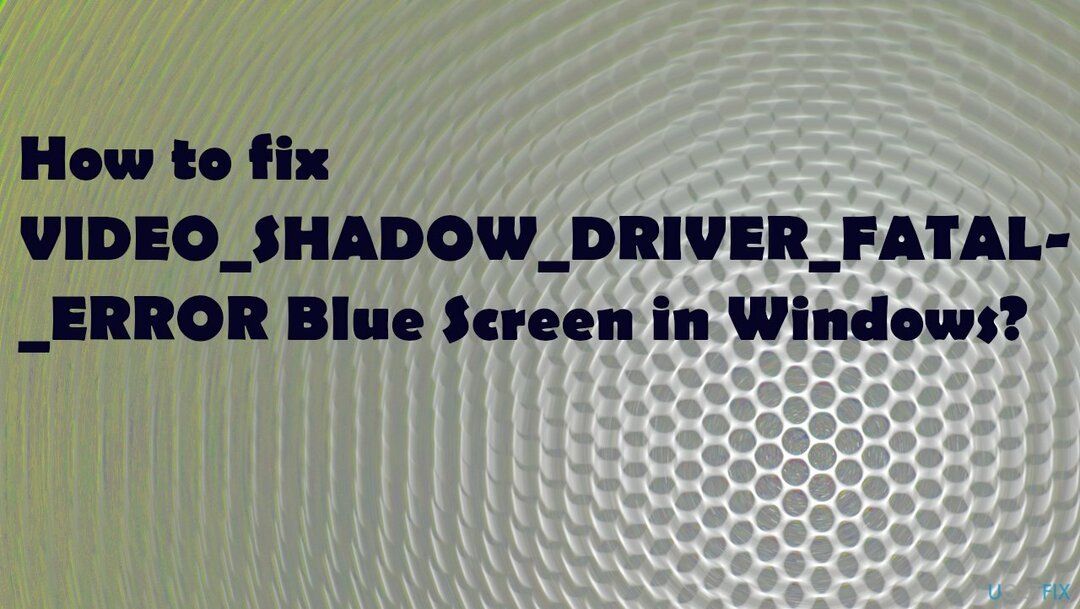
1. Покрените анти-малвер скенирање
Да бисте поправили оштећени систем, морате купити лиценцирану верзију Реимаге Реимаге.
- Укуцај Виндовс безбедност у Виндовс претрази и притисните Ентер.
- Изаберите Заштита од вируса и претњи.
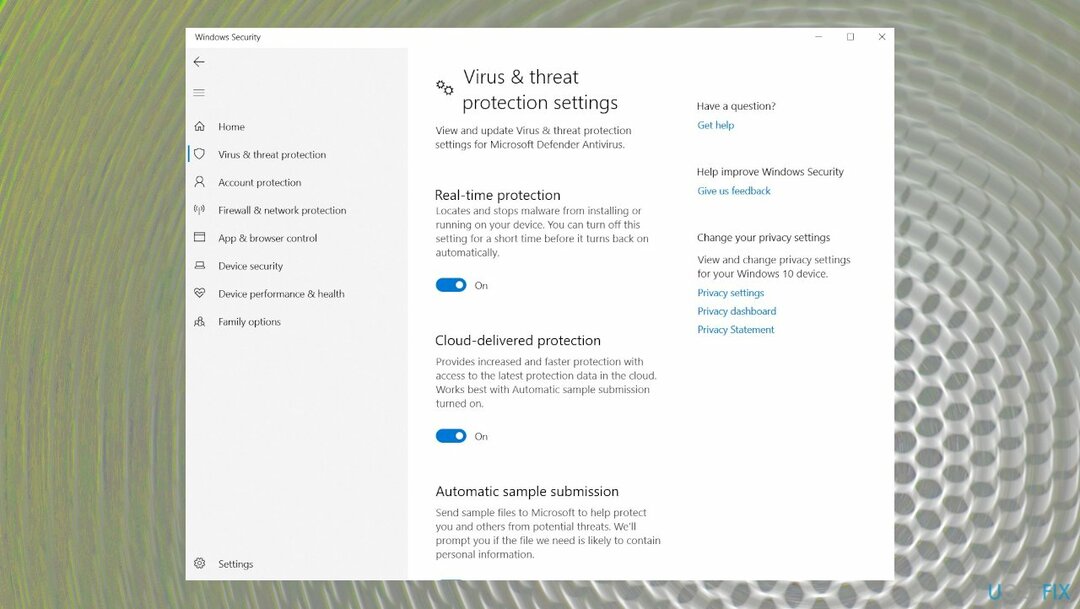
- Пронађите и изаберите Опције скенирања.
- То се може наћи под дугметом Покрени радње.
- Изаберите Мицрософт Дефендер Оффлине скенирање и кликните Скенирај сада.
- Ваш рачунар ће се поново покренути након скенирања.
2. Ажурирајте драјвере уређаја
Да бисте поправили оштећени систем, морате купити лиценцирану верзију Реимаге Реимаге.
- Притисните Виндовс тастер + Кс и изаберите Менаџер уређаја из менија.
- Проширите Адаптери за екран мени у Управљачу уређаја.
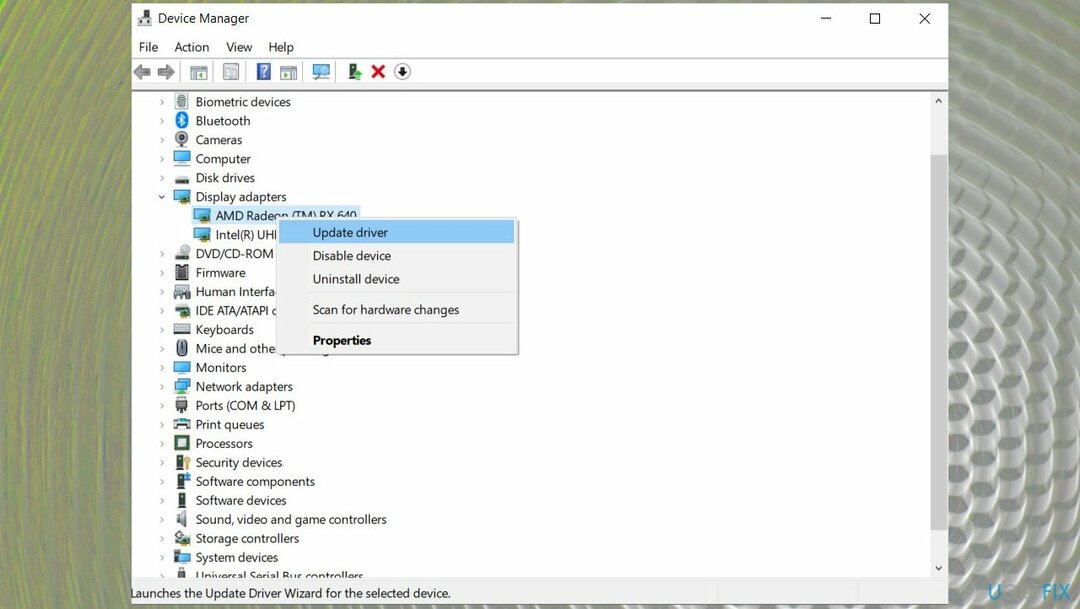
- Кликните десним тастером миша на своју графичку картицу на листи и изаберите Ажурирајте уређај.
- Изаберите Потражите ажурирања драјвера.
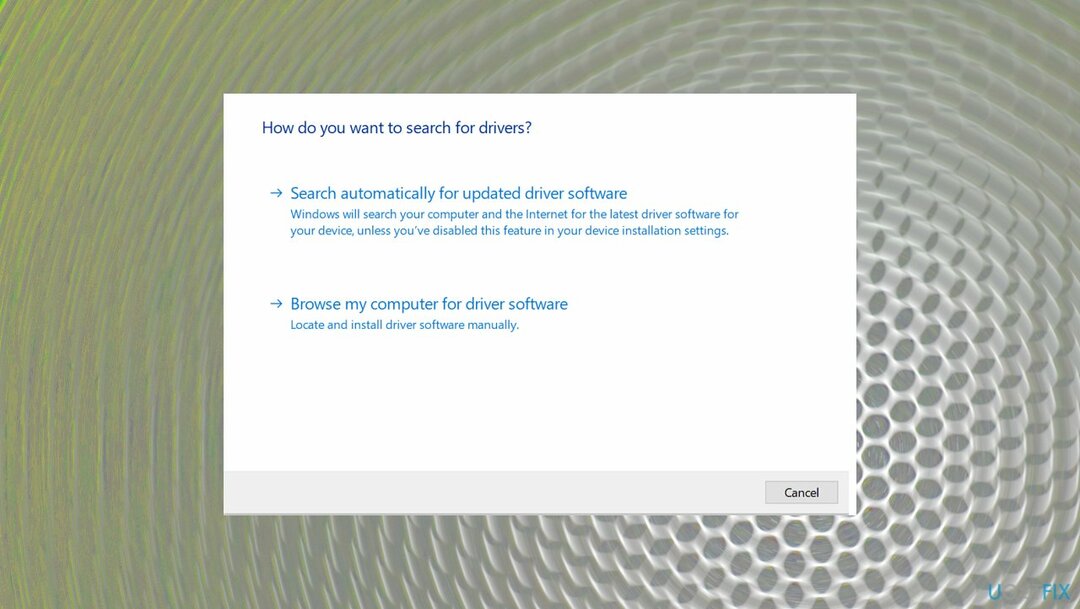
- Ово би требало да пронађе и инсталира потребне драјвере за вас.
3. Решите проблеме са хардвером
Да бисте поправили оштећени систем, морате купити лиценцирану верзију Реимаге Реимаге.
- Отвори Трцати дијалог притиском на Виндовс тастер + Р истовремено.
- Унесите следеће у Рун и притисните Ентер:
мсдт.еке -ид ДевицеДиагностиц - Или можете пронаћи и подешавања за решавање проблема.
- На Алат за решавање проблема са хардвером и уређајима екрану, кликните на Следећи дугме.
- Сачекајте да алатка за решавање проблема пронађе и реши проблеме са вашим хардверским уређајима.
4. Поправите оштећене датотеке помоћу СФЦ-а
Да бисте поправили оштећени систем, морате купити лиценцирану верзију Реимаге Реимаге.
- Отворите мени Старт, потражите Командна линија.
- Изаберите Покрени као администратор.
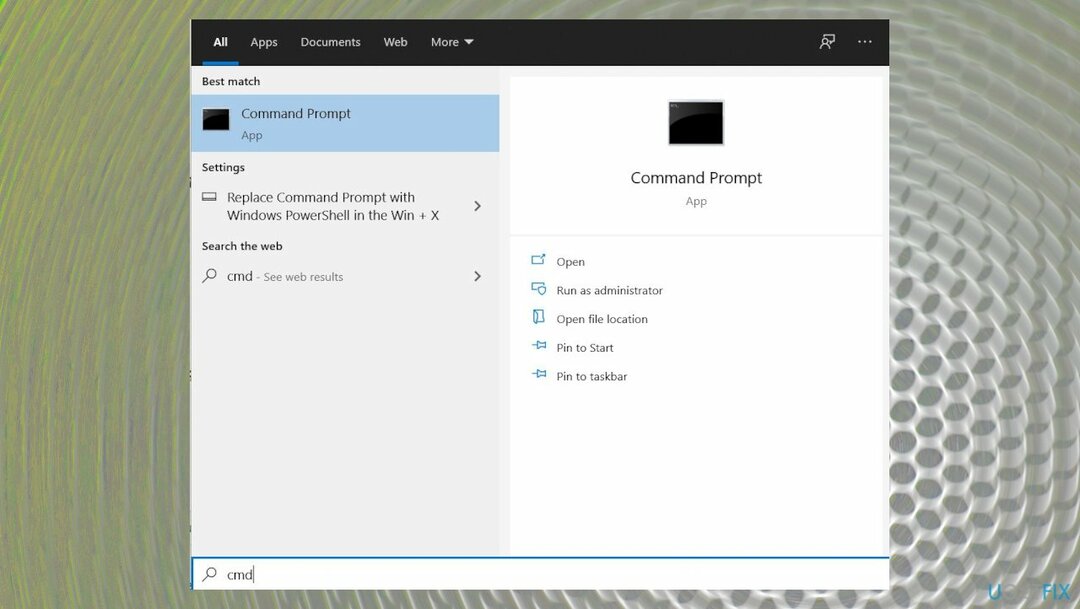
- Откуцајте следећу команду у командној линији и притисните Ентер:
сфц /сцаннов - Сачекајте да команда пронађе и поправи оштећене датотеке на вашем рачунару. Ово може потрајати.
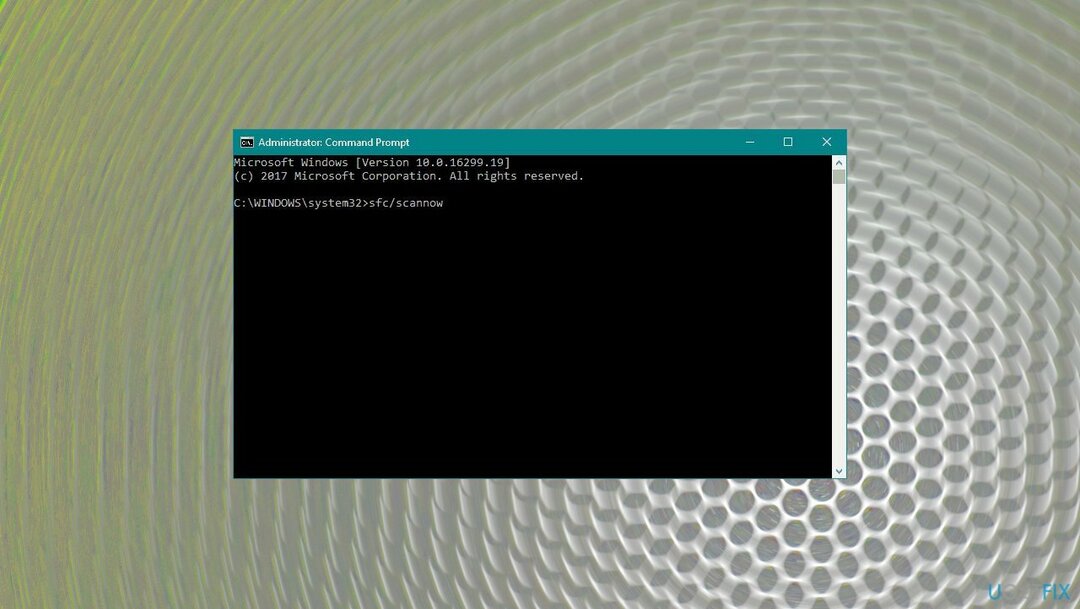
5. Користите враћање система
Да бисте поправили оштећени систем, морате купити лиценцирану верзију Реимаге Реимаге.
- Отворите мени Старт, потражите Направите тачку враћања, и изаберите Најбоље подударање.
- Кликните Систем Ресторе дугме на следећем екрану.
- Изаберите Следећи на првом екрану Систем Ресторе чаробњак.
- На следећем екрану изаберите тачку враћања на коју ћете се вратити. Затим кликните Следећи на дну.
- Кликните Заврши да бисте започели враћање рачунара у претходно стање.
6. Укључите брзо покретање
Да бисте поправили оштећени систем, морате купити лиценцирану верзију Реимаге Реимаге.
- Можете да куцате Опције напајања у пољу за претрагу, а затим притисните тастер ентер.
- Кликните Одаберите шта раде дугмад за напајање на левој страни.
- Пронађите и промените статус Укључите брзо покретање испод Подешавања искључивања.
- То јест, искључите га ако је укључено или га укључите ако је искључено.
- Затим кликните Сачувај измене.
7. Проверите да ли постоје ажурирања за ОС
Да бисте поправили оштећени систем, морате купити лиценцирану верзију Реимаге Реимаге.
- Десни клик Почетак дугме и изаберите Подешавања.
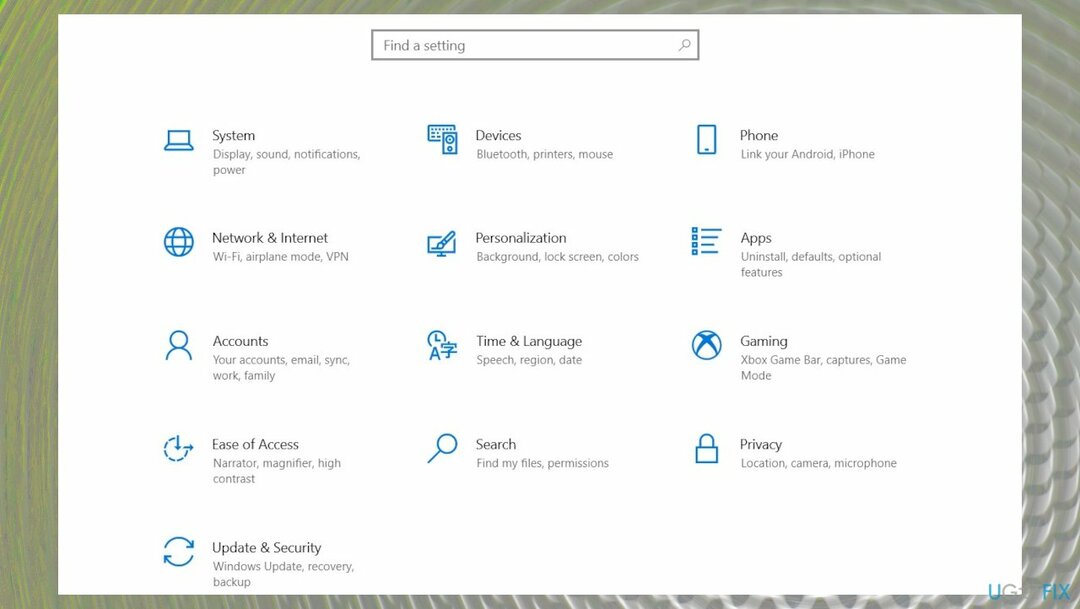
- Такође можете погодити Виндовс и ја дугме на које идете директно подешавања прозор.
- Иди на Ажурирање и безбедност.
- Пронађите и кликните Погледајте историју ажурирања.
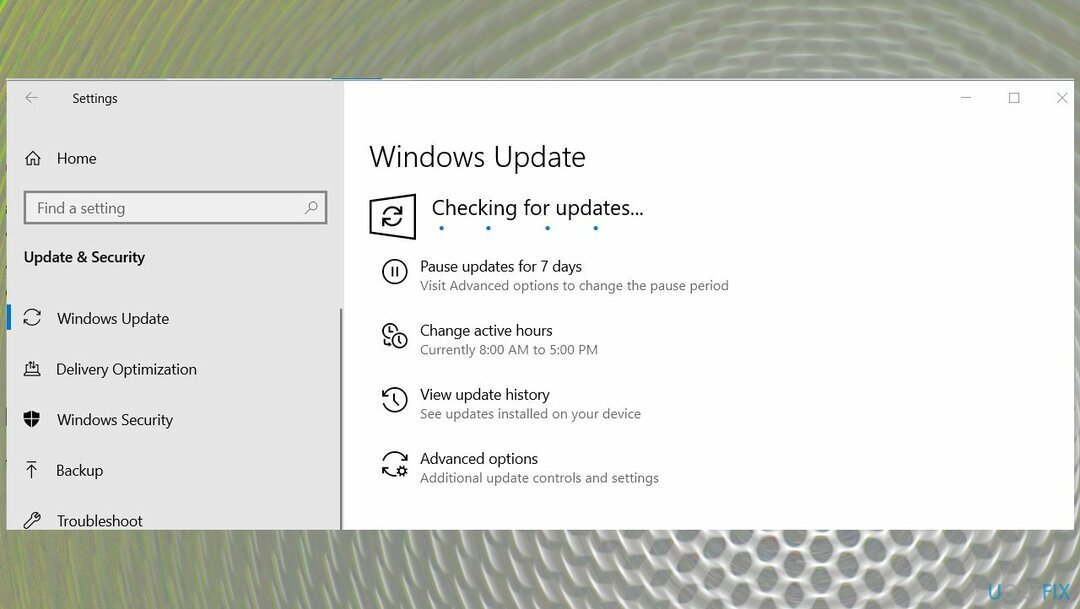
- Можете такође Проверите најновија ажурирања.
- Инсталирај било које ажурирање ОС на чекању.
Аутоматски поправите своје грешке
тим угетфик.цом покушава да да све од себе да помогне корисницима да пронађу најбоља решења за отклањање својих грешака. Ако не желите да се борите са техникама ручне поправке, користите аутоматски софтвер. Сви препоручени производи су тестирани и одобрени од стране наших професионалаца. Алати које можете користити да поправите своју грешку су наведени у наставку:
Понуда
урадите то сада!
Преузмите поправкуСрећа
Гаранција
урадите то сада!
Преузмите поправкуСрећа
Гаранција
Ако нисте успели да поправите грешку користећи Реимаге, обратите се нашем тиму за подршку за помоћ. Молимо вас да нам кажете све детаље за које мислите да бисмо требали да знамо о вашем проблему.
Овај патентирани процес поправке користи базу података од 25 милиона компоненти које могу заменити било коју оштећену или недостајућу датотеку на рачунару корисника.
Да бисте поправили оштећени систем, морате купити лиценцирану верзију Реимаге алат за уклањање злонамерног софтвера.

Приступите гео-ограниченом видео садржају помоћу ВПН-а
Приватни приступ интернету је ВПН који може спречити вашег Интернет провајдера, влада, и трећим странама од праћења вашег онлајн и омогућавају вам да останете потпуно анонимни. Софтвер обезбеђује наменске сервере за торрентинг и стримовање, обезбеђујући оптималне перформансе и не успоравајући вас. Такође можете заобићи гео-ограничења и прегледати услуге као што су Нетфлик, ББЦ, Диснеи+ и друге популарне услуге стримовања без ограничења, без обзира на то где се налазите.
Не плаћајте ауторе рансомваре-а – користите алтернативне опције за опоравак података
Напади злонамерног софтвера, посебно рансомваре, далеко су највећа опасност за ваше слике, видео записе, пословне или школске датотеке. Пошто сајбер криминалци користе робустан алгоритам за шифровање за закључавање података, он се више не може користити док се не плати откупнина у биткоинима. Уместо да плаћате хакерима, прво покушајте да користите алтернативу опоравак методе које би вам могле помоћи да повратите барем део изгубљених података. У супротном, такође можете изгубити новац, заједно са датотекама. Један од најбољих алата који би могао да врати бар неке од шифрованих датотека - Дата Рецовери Про.